Как исправить ошибку запрещенного символа при запуске Mac
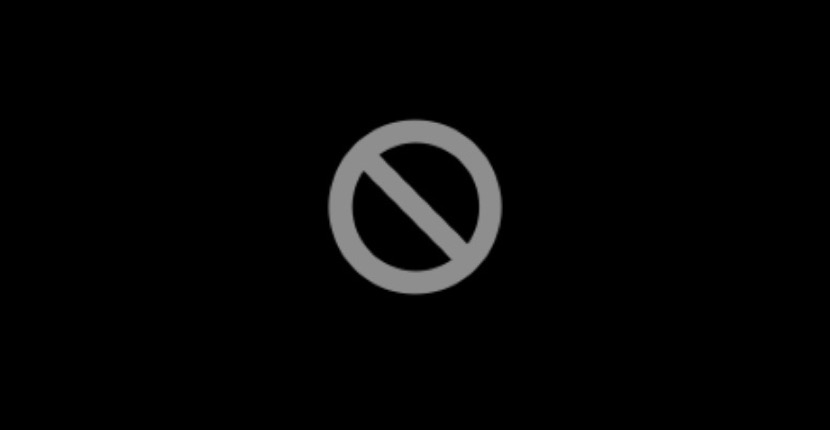
Наверняка вы пришли сюда в поисках решений и ответов на проблема, которая иногда возникает у пользователей Mac. Правда в том, что нам редко приходится беспокоиться о проблемах такого типа в нашей команде, но это правда, что иногда они возникают, и сегодня мы увидим, что это значит.
В некоторых случаях при установке операционной системы или сразу после нее на нашем Mac появляются странные символы, которые мы не идентифицируем. В этом случае запрещенный или запретный символ — это еще один из символов, который может появиться при запуске нашего Mac. после установки MacOS.
Что именно означает этот запрещающий знак?
Итак, круг с полосой посередине, который мы все идентифицируем по правилам дорожного движения как запрещенный знак, означает на Mac, что на нашем загрузочном диске установлена операционная система Mac, но по какой-то причине мы не можем использовать ее на нашем компьютере. Это означает, что установка прошла успешно, но по какой-то причине мы не можем запустить ее на своем компьютере, либо из-за какой-то несовместимости, потому что наш Mac не поддерживает систему, либо что-то подобное.
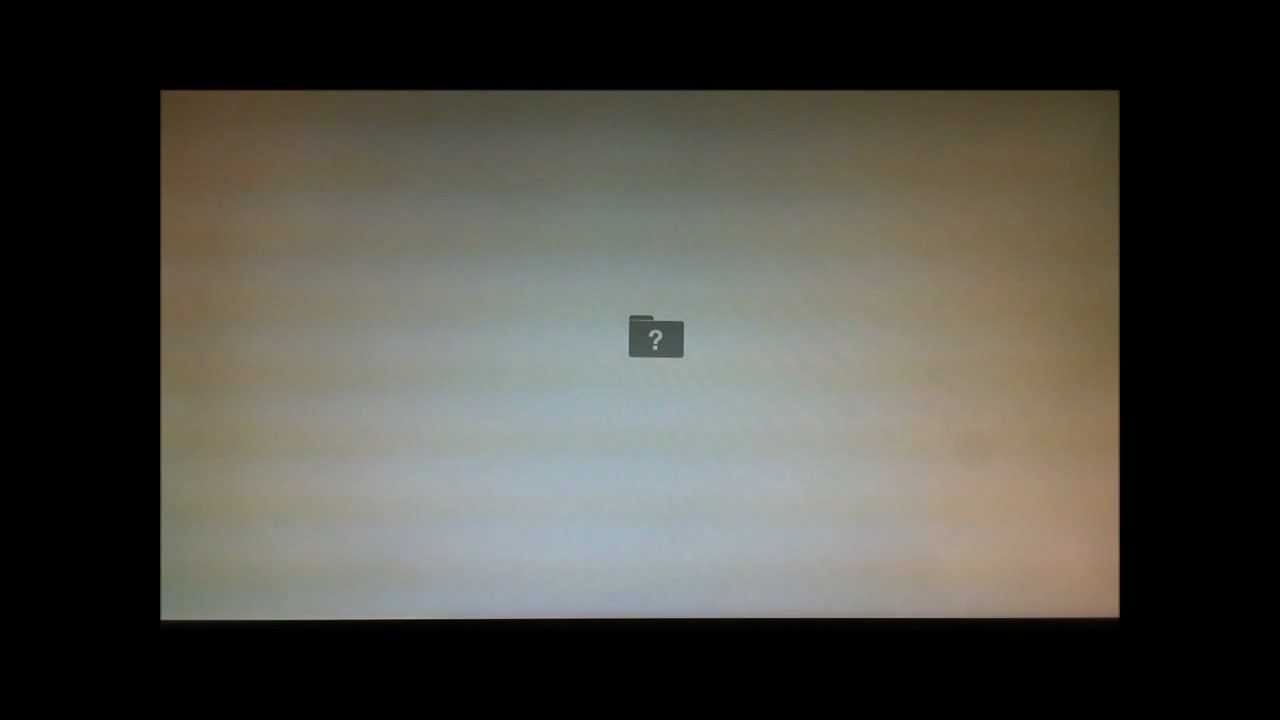
Связанная статья:
Вопросительный знак в папке при запуске моего Mac
Как мы можем решить эту проблему на нашем Mac
Решение в этом случае очень простое, и нам нужно всего лишь переустановить операционную систему на Mac, чтобы избавиться от этой ошибки. Во всех моделях Mac загрузка завершается, когда появляется строка меню Finder, рабочий стол и док-станция, поэтому в этом случае нам нужно попробовать установить систему еще раз, и для этого нам нужно выполнить те же предыдущие шаги.
Можем ли мы Используйте опцию ключевой команды при запуске компьютера. Нажимаем Command+R с помощью которого мы сможем переустановить самую последнюю версию macOS, которая была установлена на нашем Mac (во многих случаях рекомендуется самой Apple), тогда у нас есть возможность нажать Вариант + cmd + R с помощью которой мы собираемся обновиться до самой последней версии macOS, совместимой с нашим Mac, и, наконец, самую длинную комбинацию, которая будет Shift + Option + cmd + R, с помощью которой мы сначала переустановим macOS, поставляемую с Mac. или ближайшую доступную версию.
В этих случаях нам подойдет любой из этих вариантов. Мы надеемся, что вам не придется их использовать, но если необходимо, он у вас есть.




